Как объединить 2 и более видеоклипа в новый файл на вашем компьютере
Объединить несколько видеороликов в новый файл очень просто. Функция объединения видео не является профессиональной. Вы можете получить эту функцию практически во всех видеоредакторах. Если вам не нужно применять другие видеоэффекты и инструменты для редактирования, достаточно использовать бесплатное слияние видео. Все, что вам нужно сделать, это объединить видео файлы. Это все. За комбинацию видео платить не нужно. Таким образом, в этой статье в основном рассказывается о том, как бесплатно объединить видео в одно. Вы можете бесплатно читать и выбирать лучший способ объединить видео на своем компьютере.
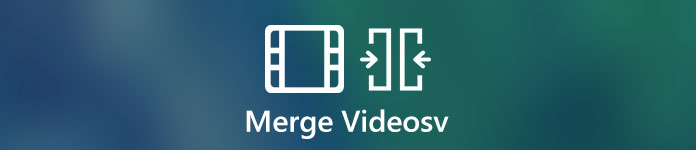
Часть 1. Как бесплатно объединить видео в Интернете
Слияние онлайн-видео - всегда ваш первый выбор. Нет большого пакета загрузки или регистрации. Вы можете объединить несколько видеороликов в разных форматах в финальное видео за считанные минуты. это FVC Бесплатное онлайн-видео слияние который позволяет пользователям бесплатно объединять или объединять несколько видеофайлов в Интернете. Нет ограничений по размеру или количеству файлов. Водяного знака тоже нет. Таким образом, вы можете полностью объединить видео онлайн без водяных знаков здесь.
- 1. Объедините видео в 1080p, 720p и других предустановках вместе.
- 2. объедините видео в MP4, MKV, AVI, M4A, FLV, VOB, M2TS, так далее.
- 3. Загрузите объединенное видео на YouTube / Facebook / Vimeo или экспортируйте на iPhone, iPad, Samsung и другие устройства.
- 4.100% можно использовать бесплатно. Нет ограничения на максимальный размер файла. Без водяного знака.
- 5. Объединяйте видеоклипы онлайн через браузер, вместо того, чтобы загружать что-либо.
Шаг 1. Посетите FVC Free Online Video Merger в своем браузере. Нажмите Загрузить видео для объединения в основном интерфейсе.

Шаг 2. Добавьте видео в бесплатное онлайн-объединение видео. Вы можете нажать + чтобы импортировать больше видеоклипов. Если вы хотите добавить порядок видео, вы можете навести указатель мыши на это видео. Нажмите Икс удалить его. Позже вы можете повторно добавить правильное видео.

Шаг 3. Нажмите разрешение для установки предустановки разрешения видео. Кроме того, вы можете развернуть Формат список для объединения и конвертации видео в MP4 и другие форматы.
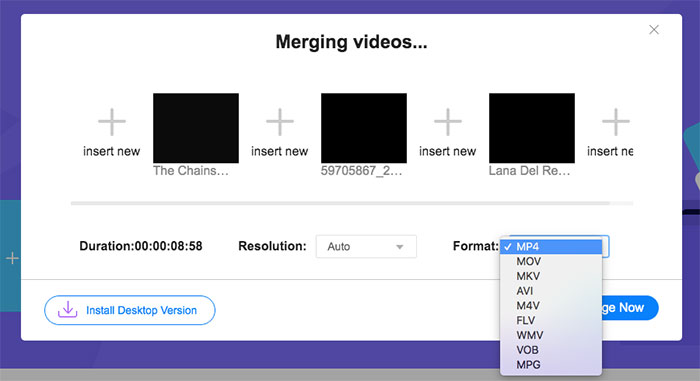
Шаг 4. Нажмите Объединить сейчас в правом нижнем углу. Подождите немного, чтобы бесплатно объединить видео в Интернете.

Часть 2: Как объединить видео с VLC Media Player
Может ли VLC объединить два видео? Конечно, да. VLC может быть вашим бесплатным приложением для сжатия видео с открытым исходным кодом для пользователей Windows, Mac, iOS и Android. Вы можете проверить это руководство, чтобы объединить видео в VLC.
Шаг 1. Откройте VLC. выбирать Открыть несколько файлов из СМИ раскрывающийся список вверху.
Шаг 2. в Открытые СМИ окно, щелкните добавлять для импорта нескольких видео вместе в VLC.
Шаг 3. Нажмите Просматривать для установки выходной папки.
Шаг 3. Развернуть Играть список в правом нижнем углу. Выбрать Перерабатывать объединять видео вместе с VLC Media Player.
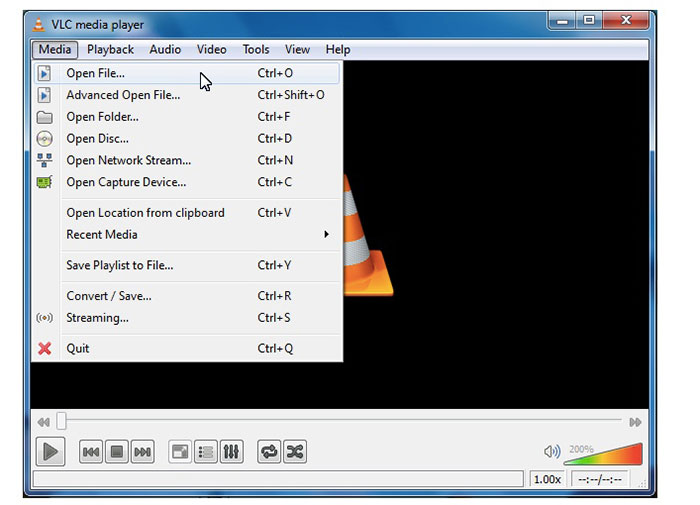
Часть 3: Как объединить видео в Windows Movie Maker
Вот еще один способ объединить видео в Windows 10. Вы можете использовать Windows Movie Maker для бесплатного объединения видеоклипов на ПК с Windows. Независимо от того, снято ли ваше видео на iPhone, Android или видеокамеру, вы можете успешно комбинировать видео с помощью Windows Movie Maker.
Шаг 1. Откройте Windows Movie Maker. Нажмите Добавить видео и фото на верхней панели инструментов.
Шаг 2. Просматривайте и добавляйте видеоклипы в WMV, MP4 и других совместимых форматах.
Шаг 3. Измените порядок видеоклипов, перетащив их на шкалу времени.
Шаг 4. выберите Сохранить фильм из раскрывающегося списка, чтобы экспортировать объединенное видео.
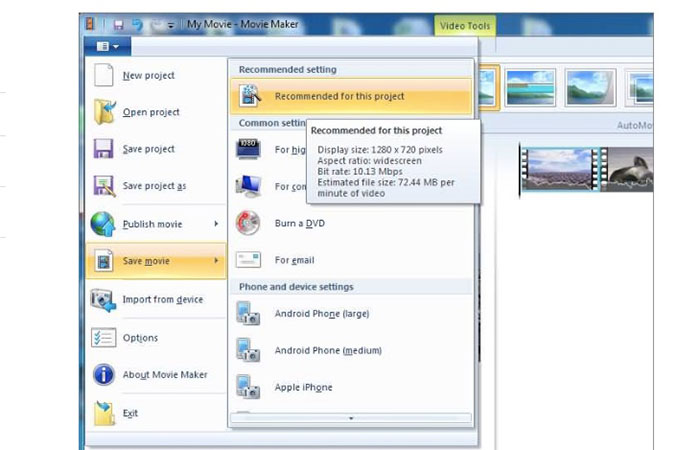
Часть 4: Как сшивать видео с помощью iMovie
Что касается пользователей Apple iOS и Mac, вы можете объединить два видео на Mac с помощью iMovie. Это мощный видеоредактор, требующий обучения. Если вы установили iMovie раньше, вы можете запустить iMovie в качестве бесплатного средства объединения видео на Mac.
Шаг 1. Откройте iMovie. Развернуть файл список. выберите Импортировать с последующим Фильмы.
Шаг 2. Выберите, какие видеоклипы вы хотите объединить. Затем нажмите Импортировать.
Шаг 3. Перетащите видеоклипы на шкалу времени iMovie в правильном порядке.
Шаг 4. Нажмите файл на вершине. Выбрать доля а затем выберите файл для объединения нескольких видео на Mac с iMovie.
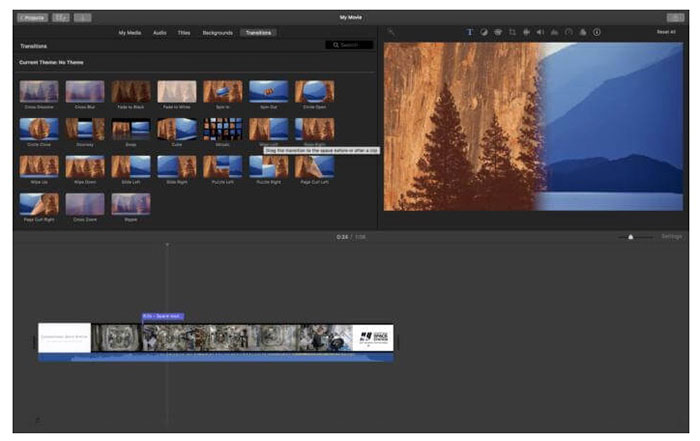
Часть 5: Часто задаваемые вопросы об объединении видео
Можете ли вы объединить видео с YouTube?
Невозможно объединить загруженные видео с YouTube. Редактора YouTube по умолчанию больше нет. Поэтому вам нужно использовать стороннее объединение видео и объединение для объединения видео на YouTube.
Какие приложения для объединения видео?
Чтобы объединить видео на iPhone и Android, вы можете использовать Video Merger Free, Movie Director Pro, Instant Video Editor, VivaVideo, VidTrim и т. Д. Встроенное объединение видео очень просто.
Что делать, если видео слияния VLC не работает?
Принудительно выйдите из VLC, а затем снова откройте VLC. Проверьте, обновили ли вы VLC до последней версии. Более того, вы можете переустановить VLC для объединения видео.
Все упомянутые выше объединения видео можно использовать бесплатно. Вы можете бесплатно объединять видео онлайн с помощью FVC Free Online Video Merger. Нет ограничений на размер файла и водяных знаков. Или вы можете использовать VLC Media Player, iMovie и Windows Movie Maker для объединения видео и применения других видеоэффектов на вашем компьютере.



 Конвертер видео Ultimate
Конвертер видео Ultimate Запись экрана
Запись экрана



